Jak przekonwertować 3GP na MP4 / MP4 na 3GP Safe and Sound
„Mam wideo 3GP i chcę je odtworzyć na moim PSP, co wymaga, aby wideo było w formacie MP4. Istnieje wiele darmowych narzędzi do konwersji z 3GP na MP4. Chcę szybkiego i bezstratnego narzędzia. propozycje?"
3GP lub 3GPP, jako format kontenera plików multimedialnych, jest powszechnie stosowany w telefonach komórkowych 3G lub niektórych telefonach 2G lub 4G. Jeśli chcesz odtwarzać 3GP na niektórych odtwarzaczach multimedialnych, takich jak PS3, iPad, iPod lub iPhone, lepiej przekonwertować 3GP na MP4. Czy chcesz konwertuj 3GP na MP4 lub odwrotnie, możesz znaleźć rozwiązania w tym poście.
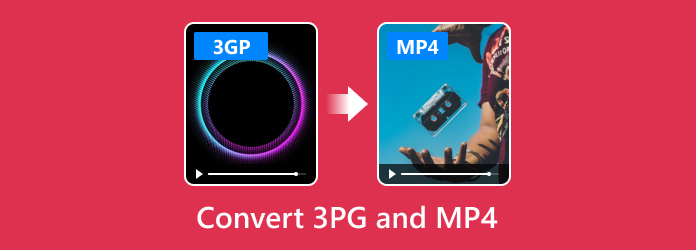
Część 1. Najlepszy sposób na wsadową konwersję 3GP na MP4
Tipard Video Converter Ultimate to potężny konwerter multimediów, który obsługuje konwersję wideo i audio w ponad 500 formatach. Za pomocą tego idealnego konwertera możesz konwertować 3GP na MP4 lub wyodrębnić 3GP z wielu formatów wideo. Po konwersji możesz swobodnie docenić plik 3GP lub MP4 bez żadnych ograniczeń.
- 1. Konwertuj pliki 3GP na MP4, aby odtwarzać 3GP na iPhonie, iPadzie, iPodzie, Apple TV, PSP.
- 2. Zmień MP4 na 3GP, FLV, MKV, MOV, WMV, AVI lub obsługiwane formaty mobilne.
- 3. Obracaj, przycinaj, wycinaj MP4 / 3GP, dodaj filtry, ścieżkę audio i napisy przed konwersją.
- 4. Zgrać dowolne DVD na wideo lub audio i skopiować folder DVD na DVD, bezstratny plik ISO.
Jak przekonwertować 3GP na MP4 za pomocą Tipard Video Converter Ultimate
Krok 1 Po zainstalowaniu tej aplikacji na komputerze, po prostu kliknij Dodaj pliki przycisk, aby wgrać pliki 3GP do programu. Następnie wybierz wszystkie pliki 3GP, które chcesz przekonwertować. Pliki te pojawią się na liście multimediów w głównym interfejsie programu.

Krok 2 Kliknij przycisk formatu po prawej stronie filmu i wybierz MP4 jako format wyjściowy. Kliknij ikonę koła zębatego po prawej stronie, aby zmienić jakość wideo, rozdzielczość, koder, liczbę klatek na sekundę i szybkość transmisji.

Krok 3 Po wprowadzeniu wszystkich ustawień kliknij Skonwertuj wszystko przycisk, aby rozpocząć konwersję 3GP na wysokiej jakości MP4. Wykonując powyższe kroki, możesz także wyodrębnić 3GP z pliku MP4.

Wbudowany więcej niż konwerter 3GP na MP4 edytor wideo pozwala przycinać, wycinać, obracać wideo, dodawać znak wodny, napisy, ścieżki audio i filtry. Sprawia, że Twój wyjściowy plik wideo jest bardziej znośny niż kiedykolwiek.
Część 2. Jak zmienić 3GP na MP4 Online
Zamzar to darmowy konwerter online do konwersji plików wideo, audio, obrazów, eBooków i plików CAD w ponad 1100 formatach plików. Zapewnia lepszą platformę online do konwersji 3GP na MP4 bez konieczności pobierania oprogramowania. Postępuj zgodnie z instrukcjami, aby zmienić 3GP na MP4 online za darmo.
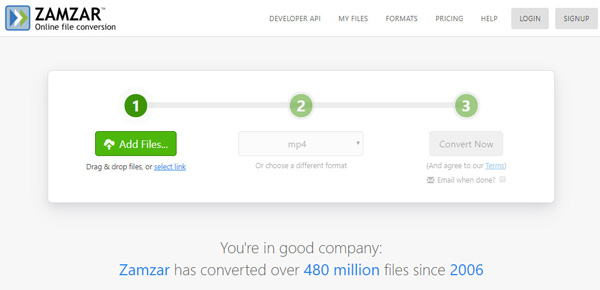
Krok 1 Przejdź do strony Zamzar 3GP na MP4. Kliknij Dodaj pliki przycisk, aby załadować plik 3GP.
Krok 2 Wybierz format wyjściowy jako MP4. Następnie kliknij Skonwertuj teraz przycisk, aby rozpocząć konwersję 3GP na MP4.
Konwersja 3GP na MP4 może potrwać kilka minut. Możesz również użyć konwertera Zamzar MP4 na 3GP, aby zmienić MP4 na 3GP.
Część 3. 2 bezpłatne sposoby konwersji 3GP i MP4
1. Jak zmienić 3GP na MP4 za pomocą VLC Media Player
VLC Media Player to darmowy odtwarzacz multimedialny o otwartym kodzie źródłowym, który odtwarza prawie wszystkie rodzaje filmów i audio. Obsługuje zróżnicowane systemy operacyjne, w tym Windows, macOS, Linux, Android i iOS. Sprawdź następujące kroki, aby przekonwertować 3GP na MP4.
Krok 1 Podczas pobierania i instalowania VLC Media Player na komputerze kliknij Media > konwertować / Zapisz opcja.
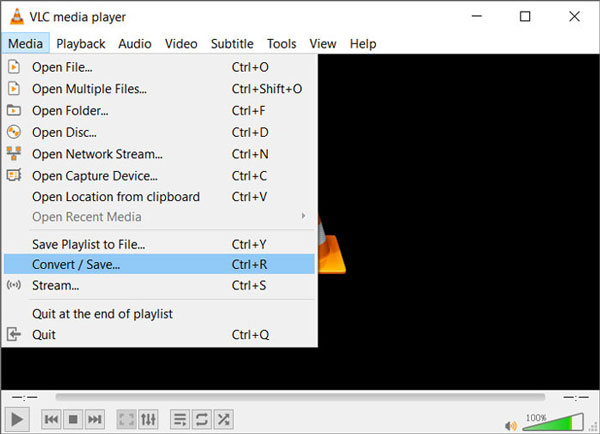
Krok 2 W Otwarte media okno, kliknij + Dodaj przycisk, aby zaimportować plik 3GP do programu. Następnie kliknij Konwertuj / Zapisz przycisk.
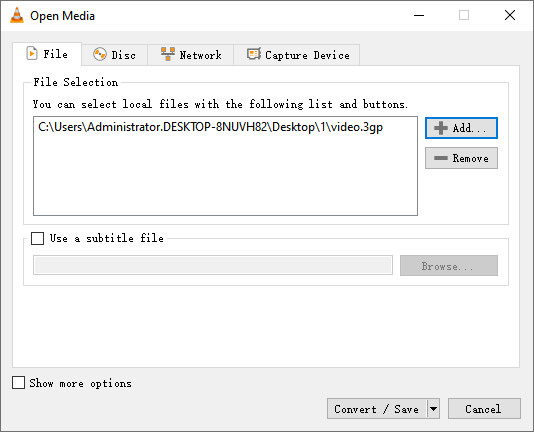
Krok 3 W wyskakującym oknie kliknij ikonę rozwijaną obok Profili wybierz MP4 jako format pliku wyjściowego. Następnie kliknij Przeglądaj przycisk, aby wybrać plik docelowy. Następnie kliknij Start przycisk, aby rozpocząć kodowanie 3GP na MP4.
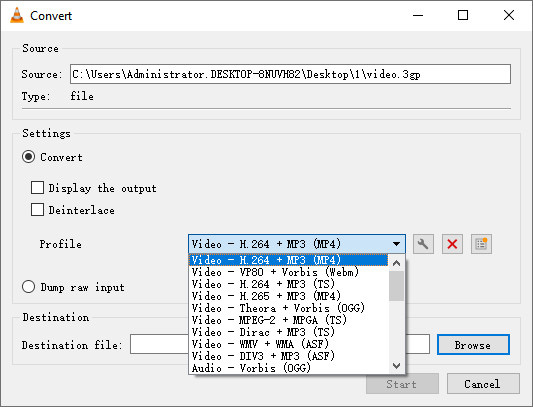
2. Konwertuj MP4 z 3GP za pomocą Winx Free MP4 na 3GP Converter
WinX Free MP4 to 3GP Converter to kolejny darmowy konwerter MP4 do 3GP dla Windows 10/8/7 / XP. Obsługuje konwersję prawie wszystkich popularnych formatów wideo, takich jak MP4, 3GP, 3G2, RM, FLV, F4V, MP3. Postępuj zgodnie z prostym przewodnikiem, aby wyodrębnić 3GP z MP4 za pomocą WinX Free MP4 to 3GP Converter.
Krok 1 Pobierz za darmo, zainstaluj i otwórz WinX Free MP4 to 3GP Converter na swoim komputerze. Kliknij + Wideo przycisk, aby załadować plik MP4 do programu.
Krok 2 Pod Ogólne wideo na PC kartę, wybierz Wideo 3GP jako format wyjściowy. Kliknij Przeglądaj przycisk u dołu, aby wybrać folder docelowy.
Krok 3 Możesz kliknąć Edytuj przycisk pod filmem, aby dostosować głośność, dodać napisy, wole lub przyciąć plik MP4. Trafienie run przycisk, aby rozpocząć konwersję MP4 na 3GP na komputerze z systemem Windows.
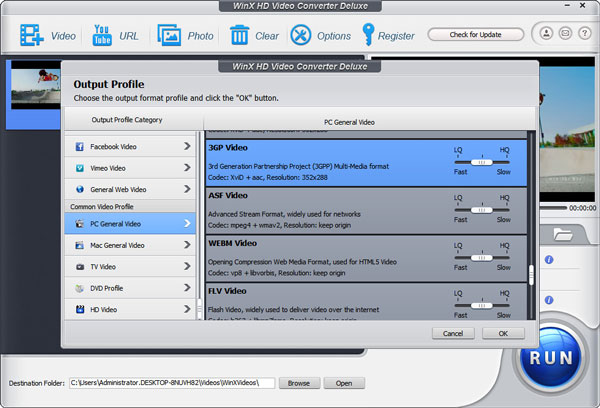
Część 4. Często zadawane pytania dotyczące konwersji 3GP i MP4
Co to jest plik 3GP?
3GP lub 3GPP (3rd Generation Partnership Project) dla 3G UMTS to kontener plików multimedialnych używany do telefonu 3G, ale można go odtwarzać na telefonach 2G / 4G.
Jaki program odtwarza plik 3GP?
Pliki 3GP są powszechnie używane przez telefony komórkowe 3G i mogą być odtwarzane na niektórych telefonach 2G i 4G. Programy takie jak VLC Media Player, QuickTime Player lub Microsoft Movies & TV mogą odtwarzać pliki 3GP.
Jak odtwarzać pliki 3GP za pomocą VLC?
Uruchom VLC Media Player na swoim komputerze i kliknij Media > Otwórz plik załadować plik 3GP do VLC. Następnie automatycznie odtworzy plik 3GP. Możesz kliknąć Odtwarzanie w górnym menu, aby grać, zatrzymywać, przeskakiwać do przodu, przeskakiwać do tyłu i nie tylko.
Wprowadziliśmy głównie 4 metody konwersji 3GP na MP4 lub MP4 na 3GP. Tipard Video Converter Ultimate jest wysoce zalecany, ponieważ obsługuje szeroki zakres formatów wejściowych i wyjściowych wideo lub audio, a także można łatwo przekonwertować 3GP na MP4 lub masowo zmienić plik MP4 na 3GP.







